Mettre en place un réseau Modbus simple
- Sélectionner deux appareils du catalogue produits et déplacer-les avec la souris dans l’affichage réseau (vue communication).
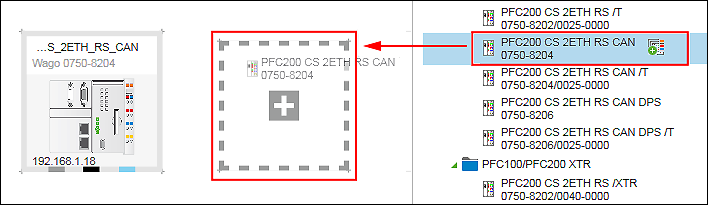
- Pour modifier des configurations ou paramètres des appareils ajoutés, cliquer sur l’appareil correspondant, ouvrir dans le menu contextuel le panneau de commande « Paramètres » et y effectuer vos modifications.

- Connecter maintenant les appareils. Dans l’affichage réseau (vue communication), pour un des appareils, cliquer sur le connecteur gris (ETHERNET/Modbus) et maintenir la touche de souris enfoncée.
- Pour relier ensemble les appareils, placer la ligne de connexion sur le connecteur similaire du deuxième appareil. Relâcher le bouton de la souris dès qu’apparaît un signe « plus » vert.
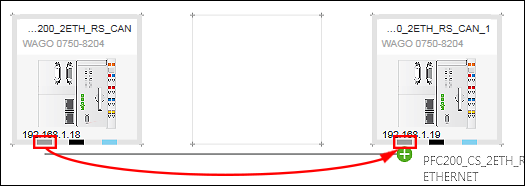
- Les appareils sont connectés. La direction de la connexion définit le rôle du périphérique. Le sens de la connexion est indiqué par une flèche et va du maître à l'esclave.
Si nécessaire, vous pouvez ensuite modifier les rôles de périphérique maître et esclave : - Cliquez sur le connecteur Modbus de l'un des deux appareils.
- Cliquez dans le menu contextuel sur [Relation de communication].
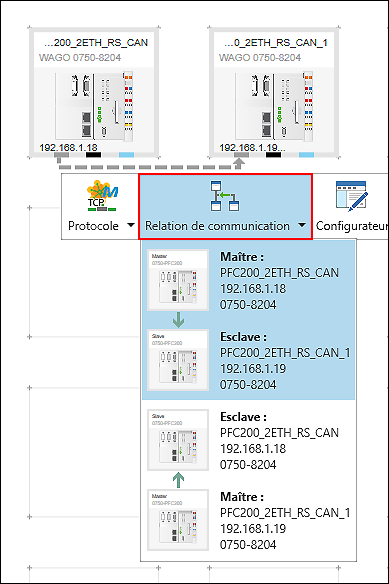
- La relation de communication actuelle est surlignée en bleu et est affichée en premier.
- Si nécessaire, sélectionnez la deuxième entrée.
Dans cet exemple, vous conservez la relation de communication. - Vous pouvez également spécifier le protocole de la connexion.
- Pour ce faire, cliquez sur le bouton [Protocole] dans le menu contextuel du connecteur Modbus.
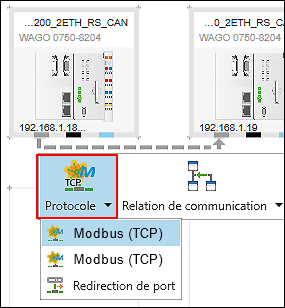
- Choisir la connexion souhaitée.
Dans cet exemple, choisir « MODBUS (TCP) ». - Les possibilités de sélection dépendent de l'appareil utilisé.
Si votre périphérique peut être utilisé comme routeur pour des périphériques non-réseau, vous pouvez également sélectionner ici « Redirection de port » (voir Connecter des périphériques étrangers au réseau (redirection de port)).
Vous avez défini le rôle des périphériques et le protocole utilisé pour la connexion. Vous ouvrez ensuite le configurateur de points de données Modbus.
Avec le configurateur de points de données, vous fixez quelles variables de l’esclave doivent être disponibles sur le maître. - Pour ouvrir le configurateur de points de données Modbus de la connexion, double-cliquez sur le cadre d'appareil du périphérique esclave dans la vue de réseau (vue communication).
- La vue de détail d'appareil est ouverte. Le configurateur de points de données Modbus s'ouvre en dessous dans l'onglet « Esclave MODBUS ».
La figure ci-dessous montre le configurateur de points de données Modbus après ouverture – Aucune variable n’a encore été définie entre le maître et l’esclave. 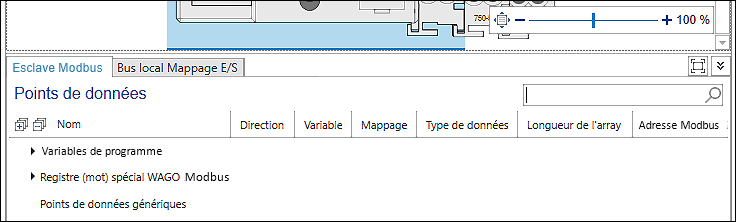
- Pour créer des variables, cliquez avec le bouton droit de la souris sur « Variables de programme ».
- Cliquer dans le menu contextuel sur le bouton [Ajouter].

- La variable a été créée en tant que variable globale dans l'application esclave et peut y être utilisée.
La ligne de tableau affiche initialement les valeurs par défaut pour l'accès Modbus à la nouvelle variable. 
- Pour modifier les valeurs par défaut, double-cliquez sur les champs individuels « Direction », « Variable », « Type de données », etc.
- Pour définir les paramètres de l'adresse Modbus, cliquez avec le bouton droit de la souris sur la ligne de la nouvelle variable créée.
- Cliquez sur [Éditer] dans le menu contextuel et ajustez les paramètres selon vos besoins.
 Remarque
RemarquePlus d'informations sur les « Points de données génériques »
De la même manière que « Variables de programme », vous créez également des « Points de données génériques ». Pour les points de données génériques et les registres spéciaux Modbus, vous pouvez également utiliser le bouton [Éditer] pour ouvrir une fenêtre de dialogue avec d'autres options de configuration, comme par ex. pour définir des codes de fonction.
Les points de données génériques et les registres spéciaux Modbus ne sont pas disponibles via l'application esclave : les registres spéciaux Modbus ne sont disponibles que dans la pile Modbus de l'esclave et ne sont accessibles que via Modbus. Dans certains cas, il est logique d'utiliser des points de données génériques. Par exemple, vous pouvez regrouper plusieurs points de données dans un registre pour accéder à différents maîtres sans avoir à créer manuellement des canaux pour chaque accès du maître.
- Rebasculer dans l’affichage réseau (vue communication).
- Ci-dessous, vous ouvrez le configurateur de bus de terrain Modbus. Les paramètres de connexion sont principalement définis ici, les variables maîtres Modbus sont affichées et créées.
- Cliquer sur le connecteur Modbus de l'un des deux appareils connectés.
- Ouvrir le configurateur de bus de terrain Modbus en cliquant sur le bouton [Configurateur].
- Le configurateur de bus de terrain Modbus pour le maître est ouvert.
Le configurateur est divisé en deux colonnes : du côté gauche, sont représentées les variables du côté maître. Le côté droit affiche les variables existantes sur l’esclave et utilisées dans l’application esclave. L’arbre les représente dans une vue hiérarchique selon la structure de programme - Sélectionnez la variable esclave créée dans la colonne de droite.
 Remarque
RemarqueTypes de données simples et complexes possibles !
Les modules d'E/S rendent vos données disponibles sous forme de variables individuelles.
Certains modules d'E/S fournissent également des données sous forme de tableau/structure. Selon la profondeur de votre arborescence du configurateur de bus de terrain et de la position à laquelle vous cliquez sur [Mettre à disposition], vous pouvez accéder aux variables individuelles ou à l'ensemble du tableau pour ces modules d'E/S.
Cette option est disponible si un coupleur de bus de terrain est utilisé comme station de tête, car il transfère les données inchangées des modules d'E/S via le bus et permet un accès complet aux structures de données des modules d'E/S.
Les contrôleurs, en revanche, ont pour tâche de pré-traiter les données des modules d'E/S et de ne transmettre le résultat que via le bus. Les variables d'application (« Variables de programme ») sont liées dans le programme d'application aux données des modules d'E/S et ne sont ensuite communiquées que via le bus. La configuration n'est donc pas créée automatiquement. Remarque
RemarqueConseil : fournir les modules d'E/S avec tous les points de données
En plus de fournir des points de données individuels, certains modules d'E/S*) peuvent également être mis à disposition dans leur ensemble avec tous les points de données pour le maître.
Vous accédez uniformément aux points de données des modules d'E/S, que les modules d'E/S soient directement connectés au contrôleur ou adressés à distance via Modbus.
Lorsque les points de données sont mis à disposition, des blocs de programme et des instances de blocs fonctionnels préparés sont automatiquement générés, via lesquels l'échange de données est mis en œuvre. Vous pouvez utiliser ces blocs de programme directement dans votre programme sans autres ajustements.*) La mise à disposition de structures de données complètes est possible pour les modules d'E/S dont les blocs fonctionnels associés offrent un iPort pour les connexions:
0750-0636, 0750-0642, 0750-0643, 0753-1630, 0753-1631, 0753-0646, 0753-0647, 0753-0649, 075x-0482, 075x-0484, 075x-0493, 075x-0494, 075x-0495, 75x-0632, 075x-0635, 075x-0640, 075x-0644, 075x-0645, 075x-0650, 075x-0651, 075x-0652, 075x-0653, 075x-0655, 075x-0657, 075x-0658, 075x-0670, 075x-0671, 075x-0672, 075x-0673, 075x-0511, 075x-0633- Dans le menu contextuel de la variable, cliquer sur [Mettre à disposition].
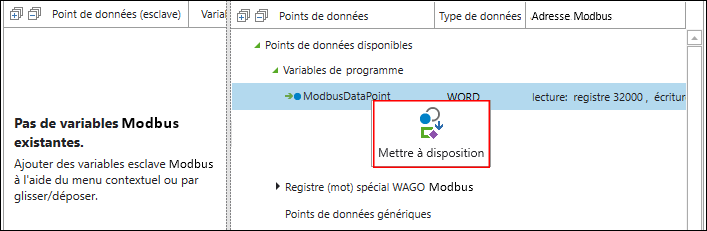
- Selon le chemin (Namespace) dans l'application esclave, la variable esclave créée est générée dans l'application maître. Elle est directement disponible sur le maître.
Vous voyez le point de données esclave (1), la variable créée sur le maître (2), le champ de sélection pour le type de données (3), le temps de cycle pour l’actualisation des variables par Modbus (4) et le type d’accès Modbus sur les variables (5).
ReadOnly (RO): le maître lit la sortie de l'esclave
WriteOnly (WO): le maître écrit sur l'entrée de l'esclave
ReadWrite (RW): le maître lit la sortie/écrit l'entrée de l'esclave 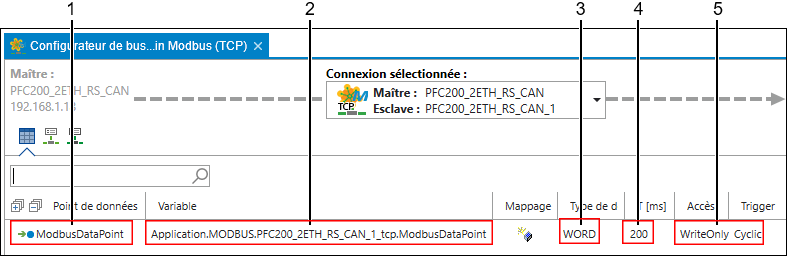
- Ouvrir le panneau de configuration « Structure programme » et le programme principal du maître.
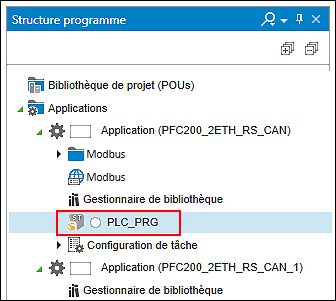
Dans l’application du maître, l’accès sur la variable « ModbusDataPoint » se fait comme représenté sur la figure suivante.
Conseil : vous ouvrez l’aide de saisie pour une sélection simple de la variable avec la touche [F2].
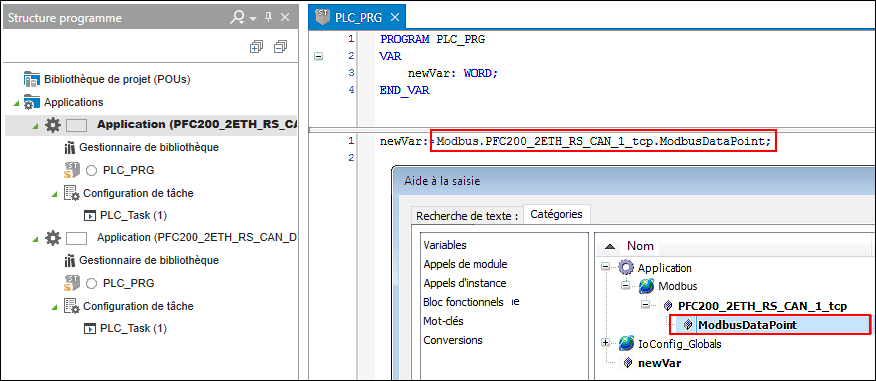
De cette façon, une variable a été déclarée dans l’application esclave, rendue accessible par Modbus et lue dans l’application maître.
Vous trouverez de plus amples informations sous :
- Panneau de commande « Paramètres » > Onglet « Esclave Modbus »
- Configuration de connexions de communication > Configurateur de bus de terrain Modbus
- Configuration de connexions de communication > Configurateur de points de données Modbus